平素は、弊社CGillust3(CGillust3 Plus)をご愛顧いただき、誠にありがとうございます。
WindowsVistaパソコンでは、CGillust3の自動インストール機能は起動致しません。
お手数ではございますが、手動でのインストール作業をお願い致します。
※今回記載したインストール方法は、標準的なWindowsVistaの設定環境で行っています。お客様の設定された環境によっては、若干の差異がある可能性もありますが、基本の流れは同じとなります。
|

CD−ROMを入れます。
自動再生が起動しましたら、「フォルダを開いてファイルを表示」を左クリックします。
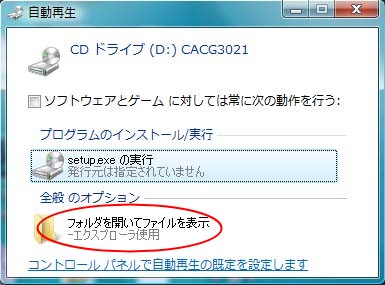
※自動再生が起動しない場合は、スタート→コンピュータ→DVDドライブのアイコンで右クリックして選択肢「開く」を左クリックします。
CDのウィンドウが開きましたら「program files」フォルダをダブルクリックします。
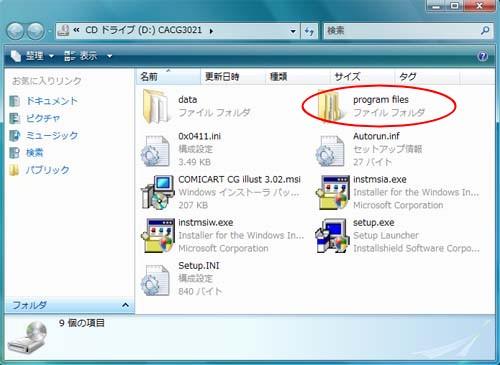
開いたウィンドウ内にある「SE Inc」フォルダ上で右クリックをして選択肢「コピー」を左クリックします。
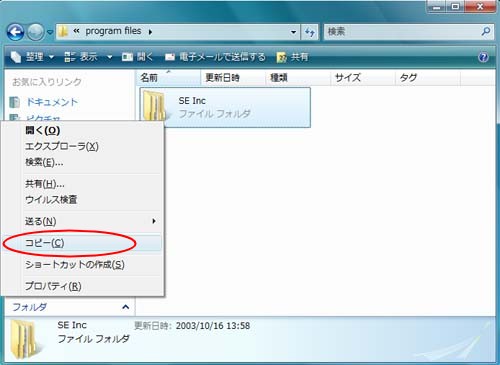
終わりましたらCD表示のウィンドウは消して大丈夫です。
|

次にスタート→コンピュータ→ハードディスクドライブ項目のローカルディクス(C:)をダブルクリックします。
ローカルディスク(C:)のローカルディスクの部分は、PCによっては名称が違います。
もしローカルディスクではない場合は、ハードディスク項目の●〜〜〜〜●(C:)をダブルクリックして下さい。
Cドライブのウィンドウが表示されましたら、「Program Files」フォルダがあります。
このフォルダ上で右クリックをして選択肢「貼り付け」を左クリックします。
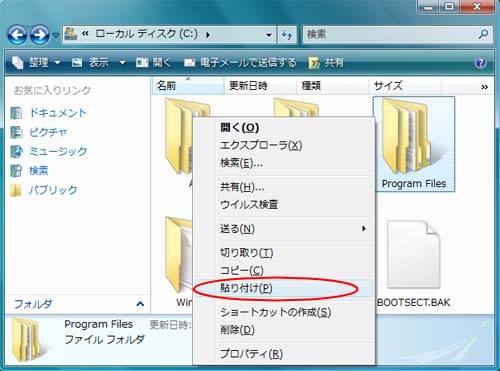
「対象のフォルダへのアクセスは拒否されました」と出ますが、問題はないので「続行」を選択します。

次に「ユーザーアカウント制御」画面が出ますが、こちらも「続行」を選択します。
するとCD-ROMからのコピーが始まります。コピーが終了しましたら、CD-ROMをパソコンから取り出しても大丈夫です。
|

次に「Program Files」フォルダをダブルクリックします。
表示されたウィンドウ内から、先ほどコピーをしました「SE Inc」フォルダを探してダブルクリックします。
ウィンドウ内の「cacg3」(CGillust3 Plusは「cacg3p」)フォルダをダブルクリックします。
ウィンドウ内にある猫のアイコンの「cacg3」(CGillust3 Plusは「cacg3p」)ファイル上で右クリックをして選択肢「管理者として実行」を左クリックします。
「ユーザーアカウント制御」画面が出ましたら「許可」を左クリックしてください。
※Vista上では、アプリケーションの最初の起動時に管理者権限での実行が必要になります。
※管理者権限での実行をしない場合、起動する度にシリアル番号を要求されます。
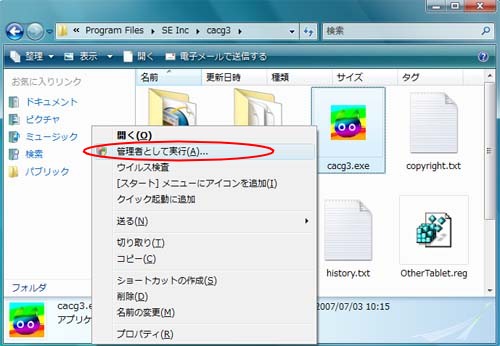
するとソフトが立ち上がりますので、シリアル番号を正しく入力してください。
※シリアル番号は「8ケタ-4ケタ-8ケタ」の半角英数大文字です。「-」ハイフンも忘れずに入力してください。
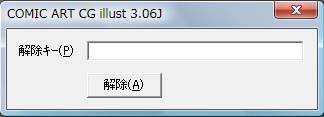
シリアルを認識してレジストが終了しましたら、自動的にソフトが一度終了します。
次回ソフトを起動した際にシリアル番号の問い合わせがなければ、インストールは完了です。
なお今回のインストールは手動作業の為、デスクトップ上に起動用のショートカットが自動作成されません。
猫のアイコンの「cacg3」(CGillust3 Plusは「cacg3p」)上で右クリックし、選択肢「ショートカットの作成」を左クリックします。
出来ましたショートカットをデスクトップに配置してください。
最後になりますがソフトのバージョンが3.06ではない場合は、アップデートプログラムをダウンロードして上書きしてください。
以上で終了になります。お疲れ様でした。 |